1.准备一台可以上网的电脑+一个U盘(内存卡+SD卡也行)。
2.下载PE制作工具到电脑桌面并运行:https://www.lanzous.com/i6e8qla

下载保存位置修改为C盘,然后点击“立即安装”。划重点:退出系统所有的杀毒软件,防止制作软件被误杀,或者制作过程出现拦截导致制作失败。
3.出现下面界面后,选择“一键制作”。

此时会提示没有U盘,点“确定”。同时插入U盘到电脑USB接口上,勾选上NTFS选项,然后点“一键制作”。

如果U盘里面没有重要数据,就在出现的窗口,点“确定”。

一般制作过程在3~5分钟以内,如果长时间没有完成就说明杀毒软件没关,或者U盘质量有问题。可以退出软件重新制作,制作完成会有提示。点“是”测试启动功能,如果出现界面就表示制作完成。

4.把系统拷贝到U盘里面就可以开始安装了。系统下载地址:https://www.lanzous.com/i6ronpa
5.把U盘拔出,插到要安装系统的主机上,开机的时候按快捷启动键选择从U盘启动。

一般U盘都有自己的主控或者品牌名称选择对应的就可以了,技嘉选择UEFI开头的项:

进入U盘启动界面后选择win10 PE进入PE:

 进入PE界面后会弹出安装程序,按住CTRL键不放,点“选择”
进入PE界面后会弹出安装程序,按住CTRL键不放,点“选择”
选择U盘中下载的系统,同时确认系统分区容量(多个硬盘的需要留意)是正确的之后,然后点开始安装:
那么如果之前的系统分区里面有重要的数据要备份怎么办,直接进系统分区对应的目录拷贝就可以了。
默认在C:\Users\Administrator\Desktop 有些分区可能不是C盘,可根据实际情况参考

到此系统安装教程就已经安装结束了。
==================================================================================================
如果PE里面需要安装其他的系统怎么办,只要PE下面浏览器可以上网,只需要下载小白系统安装工具就可以正常下载安装了:
https://www.lanzous.com/b00n5l5sd 密码:d0ia

win7系统支持最新的8代和9代配置,同时支持部分最新的AMD平台。








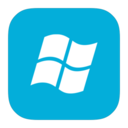














 1607
1607

 被折叠的 条评论
为什么被折叠?
被折叠的 条评论
为什么被折叠?








